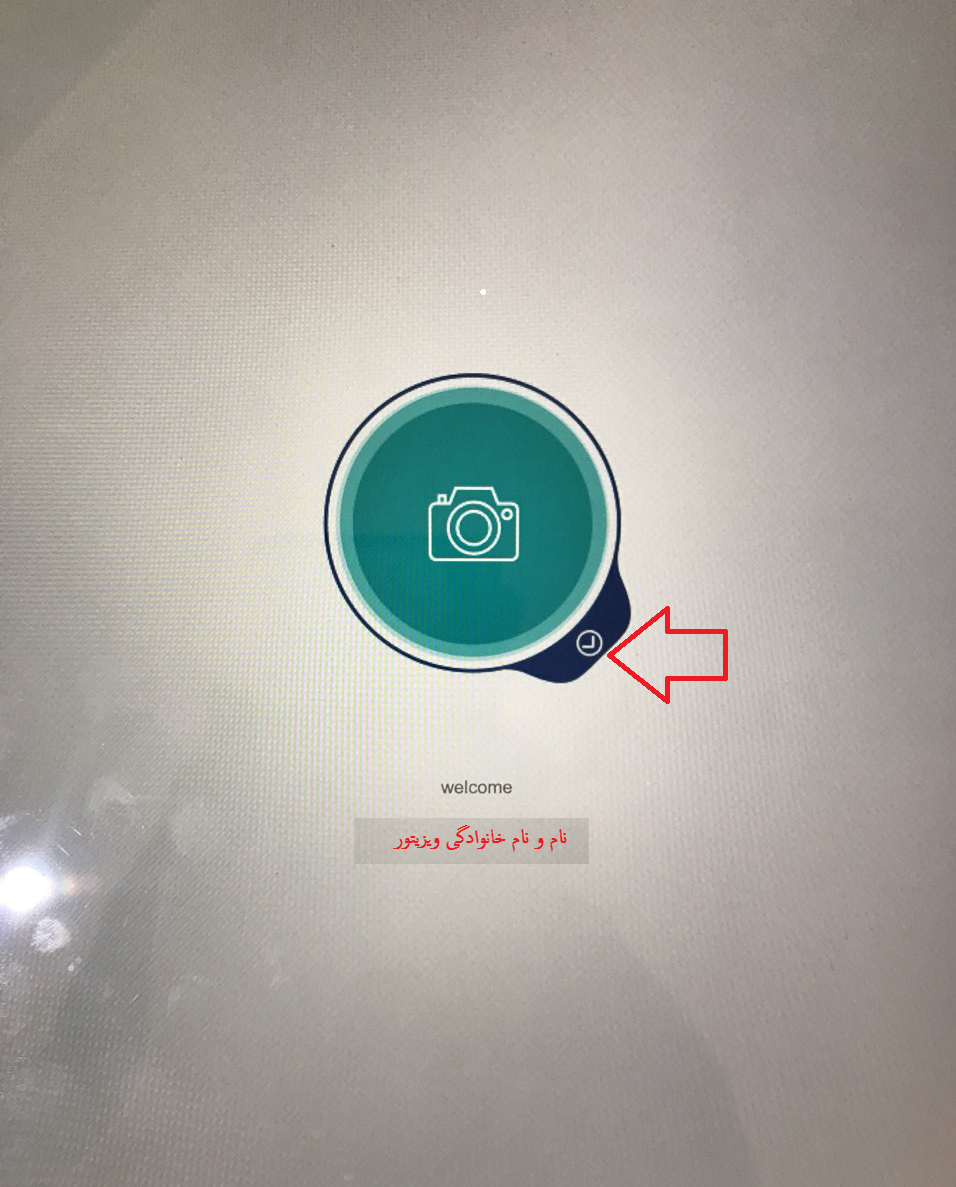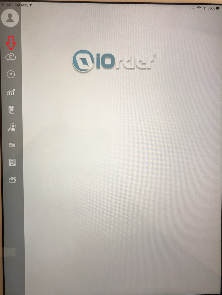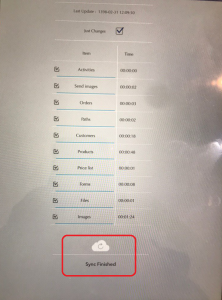بعد از وارد کردن نام کاربری و کلمه عبور در دستگاه صفحه زیر برای شما باز میشود:
اگر قسمتی که با فلش قرمز رنگ مشخص شده (که به ابر بروزرسانی معروف است) را لمس کنید وارد صفحه زیر میشوید.
همانطور که در تصویر مشخص است ،اگر گزینه بروزرسانی را لمس کنید صفحه ای مانند زیر باز میشود که به صورت پیش فرض عبارتهای Activities و Send image انتخاب شده هستند.
اما اگر برای دفعه اول است که وارد نرم افزار iOrder شده اید باید کلیه سطر ها را انتخاب کنید ، تیک گزینه just changes بالای صفحه را بردارید ، سپس گزینه بروز رسانی پایین صفحه را لمس کنید.
توضیح عبارتهای داخل تصویر به صورت زیر است:
اگر این عبارت تیک داشته باشد فقط تغییرات اعمال شده در دستگاه شما بروزرسانی میشود اما اگر این تیک را بردارید.دریافت کامل خواهید داشت.
Activities: فعالیتها
Send image: ارسال تصاویری که با ایپد گرفته شده
Order: سفارشات
Paths: مسیرها
Customers: مشتریان
Products: کالاها و محصولات
Price List: سطوح قیمت
Form: فرمها
Files: فایلها
Images: تصاویر کالاها
نکته بسیار مهم:
زمانیکه به شما اعلام میشود بروزرسانی کامل انجام دهید یا اینکه مغایرتی با سایت iOrder مشاهده میشود (مثلا کالایی را مشاهده نمیکنید یا تفاوت موجودی دارید و یا...) باید تمامی آیتمهای موجود در صفحه را تیک کنید و تیک عبارت بردارید. سپس بروزرسانی کامل را انجام دهید.
اگر بروزرسانی کامل انجام شده باشد این پیغام را مشاهده خواهیدکرد: